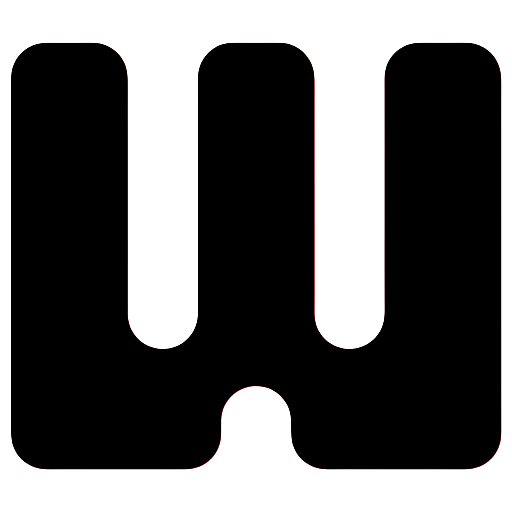WordPress sitenizin temasını değiştirmek, web sitenizin görünümünü ve işlevselliğini tamamen yenileyebilir. Ancak, bu önemli adımı atmadan önce dikkate almanız gereken bazı temel hususlar bulunmaktadır. Eski temanızı kaybetmeden ve yeni temanıza sorunsuz geçiş yapmadan önce yapmanız gereken hazırlıkları yapmak, olası veri kaybını önleyebilir ve sitenizin kesintisiz çalışmasını sağlayabilir. Bu makalede, WordPress temanızı değiştirmeden önce göz önünde bulundurmanız gereken en önemli adımları ele alacağım. Hazırsanız başlıyorum.
WordPress Temanızı Değiştirmeden Önce Yapmanız Gerekenler Nelerdir?
WordPress temanızı değiştirmeden önce yapmanız gerekenler adım adım aşağıda açıklanmıştır:
1. Mevcut Sitenizin Yedeğini Alın
Temanızı değiştirmeden önce mevcut sitenizin tam bir yedeğini almak çok önemlidir. Bu, herhangi bir sorunla karşılaştığınızda sitenizi geri yüklemenize olanak tanır.
- Yedekleme Eklentileri: UpdraftPlus, BackupBuddy gibi eklentilerle yedekleme yapabilirsiniz.
- Manuel Yedekleme: Web sunucunuzun kontrol panelinden dosya ve veritabanı yedeklemesi yapabilirsiniz.
2. Temanızı ve Eklentilerinizi Güncelleyin
Mevcut temanızı ve tüm eklentilerinizi en son sürümlere güncelleyin. Bu, yeni temayla uyumluluk sorunlarını azaltabilir.
3. Site Trafiğini Azaltın
Temanızı değiştirme işlemi sırasında ziyaretçilerin etkilenmemesi için site trafiğini azaltmayı düşünebilirsiniz.
- Bakım Modu Eklentisi: WP Maintenance Mode gibi bir eklenti kullanarak sitenizi geçici olarak bakım moduna alabilirsiniz.
4. Mevcut Temanızın Özelleştirme Ayarlarını Not Alın
Mevcut temanızda yaptığınız özelleştirmeleri not edin. Bu, yeni temaya geçiş yaptığınızda benzer özelleştirmeleri yapmanıza yardımcı olacaktır.
- CSS ve Stil Kodları: Özel CSS kodlarınızı bir dosyada saklayın.
- Widget ve Menüler: Mevcut widget ve menü ayarlarını not alın.
5. Yeni Temayı Kurun ve Test Edin
Yeni temanızı kurmadan önce bir test ortamında denemek en iyisidir. Bu, canlı sitenizde herhangi bir sorun yaşanmadan önce hataları tespit etmenizi sağlar.
- Yerel Sunucu veya Test Sitesi: Local by Flywheel veya bir alt alan adı kullanarak test ortamı oluşturun.
- Yeni Temayı Kurun: Yeni temanızı kurup etkinleştirin ve tüm fonksiyonları test edin.
6. Tüm İçerikleri ve Sayfaları Kontrol Edin
Yeni tema aktif hale geldikten sonra tüm içeriklerin ve sayfaların doğru görüntülendiğinden emin olun.
- Sayfa ve Yazı Düzeni: Sayfa ve yazı düzenlemelerinin bozulmadığını kontrol edin.
- Görseller ve Medya: Tüm görsellerin ve medya dosyalarının doğru yerlerde ve boyutlarda göründüğünden emin olun.
7. SEO ve Analitik Ayarlarını Kontrol Edin
Temanız değiştiğinde SEO ayarlarının ve analitik kodlarının doğru şekilde çalıştığından emin olun.
- SEO Eklentileri: Yoast SEO veya Rank Math gibi eklentilerin ayarlarını kontrol edin.
- Google Analytics: Google Analytics ve diğer izleme kodlarının doğru çalıştığını test edin.
8. Site Hızını ve Performansını Test Edin
Yeni temanın site hızını ve performansını nasıl etkilediğini görmek için testler yapın.
- Araçlar: Google PageSpeed Insights, GTmetrix veya Pingdom kullanarak performans testleri yapın.
9. Geri Bildirim ve Son Düzenlemeler
Sitenizi birkaç kullanıcıya test ettirin ve geri bildirimlerini alın. Herhangi bir sorun veya eksiklik varsa düzeltilmesini sağlayın.
10. Sitenizi Ziyaretçilere Açmayı Unutmayın
Tüm adımları başarıyla tamamladıktan sonra bakım modunu kapatın ve sitenizi ziyaretçilerinize açın.
Bu adımları dikkatlice izleyerek, WordPress temanızı sorunsuz bir şekilde değiştirebilir ve sitenizin kesintisiz çalışmasını sağlayabilirsiniz.